Használja ki az iPhone készüléke teljes potenciálját! Ismerjük a legjobb tippeket és trükköket


Bár napi szinten használja iPhone-ját, valószínűleg nem tudatosítja, hogy az valójában milyen praktikus és nagyteljesítményű. Az iPhone készülékeknek van a tarsalyukban néhány trükk, amelyekről valószínűleg nem tud.
#banner#
Úgy döntöttünk, hogy az új eszközök és a legújabb iOS 13 szoftver nemrég történő bemutatásával együtt megosztunk önnel néhány jó tanácsot, amelyekkel végre kiaknázhatja a készüléke teljes potenciálját. Ha önnek is új iPhone, vagy más Apple készüléke van, akkor nézze meg az Innocent Apple kiegészítőink remek választékát.
1. MÁS APPLE KÉSZÜLÉKEKRŐL IS VÁLASZOLHAT AZ ÜZENETEKRE ÉS A HÍVÁSOKRA
Az iOS egyik legnagyobb előnye az Androiddal szemben az, hogy az iPhone zökkenőmentesen párosul más Apple eszközökkel, beleértve a MacBook-ot, iPad-ot és az Apple Watch órát. Ezekkel az eszközökkel közvetlenül a számítógépéről válaszolhat a hívásra vagy a szöveges üzenetre:
- Kattintson a Beállítások ikonra.
- Válassza a Telefon (vagy Üzenetek) lehetőséget.
- Koppintson a Hívások engedélyezése más eszközökön (vagy a Szöveges üzenetek továbbítása) ikonra.
- Válassza ki, hogy mely eszközökön szeretne fogadni és indítani telefonhívásokat vagy üzeneteket.
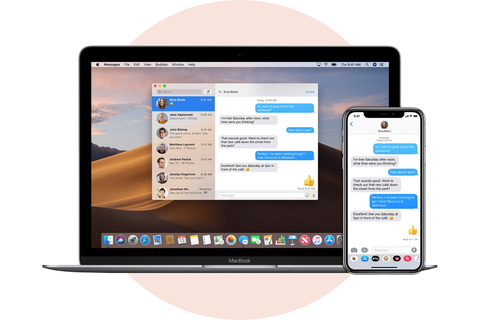
2. NÉHÁNY SIKERTELEN FELOLDÁS KÍSÉRLET UTÁN A KÉSZÜLÉK ADATAI AUTOMATIKUSAN TÖRLŐDNEK
A telefon beállításai magukban rejtik azt a lehetőséget, hogy 10 sikertelen próbálkozás után a telefon összes adata törlődjön. Bár ez az adatvesztési lehetőség ijesztően hangozhat, nagyon valószínűtlen, hogy valaki más véletlenszerűen törölje az összes adatát.

#odber#
Ennek az oka elsősorban az, hogy 5 sikertelen jelszó-kísérlet után az iOS rendszer 1 perces időkorlátot kér a jelszó újrapróbálásához.
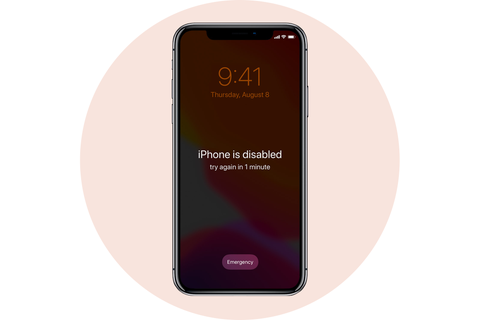
A hatodik próbálkozás után be kell tartania az 5 perces időlimitet. A hetedik próbálkozás után a 15 perceset, és így tovább. Ez azt jelenti, hogy 10 helytelen belépési kód megadása több, mint 3 órát vesz igénybe.
Azt a személyt, aki ennyi időt eltölt egy idegen készülék feloldásával, valószínűleg rossz szándék vezérel, ezért még mindig jobb opció elveszíteni az összes adatot. A beállítás módja egyszerű:
- Koppintson a Beállítások ikonra.
- Görgessen le a Touch ID és belépő kódhoz.
- Írja be a belépő kódot.
- Kapcsolja át az Adatok törlése beállítást Be értékre.
#banner#
3. HOZZON LÉTRE LASSÍTOTT SELFIET – SLOFIE-T
Szeretné a selfie-t egy új szintre emelni? Az iPhone 11, 11 Pro és 11 Pro Max legújabb kamerái képesek lassított felvételeket készíteni.
- Nyissa meg a Kamera alkalmazást.
- Koppintson a SLO-MO-ra.
- Aktiválja az elülső kamerát a kameraváltás ikon megérintésével.
- Koppintson a rögzítés gombra.
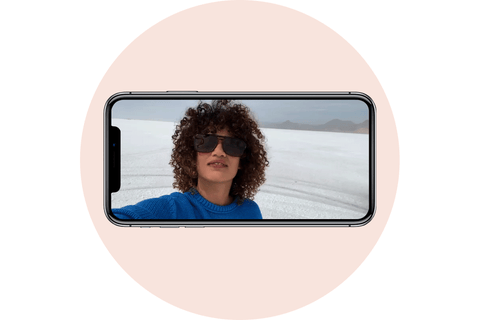
4. SOKKAL EGYSZERŰBBEN RÖGZÍTHET VIDEÓT
Néha szükség van rá, hogy a lehető leghamarabb rögzítsen egy adott pillanatot, viszont amíg megnyitja a Kamera alkalmazást és átkapcsolja videó módba, ez a pillanat sajnos gyakran tovatűnik. A legújabb iPhone telefonok azonban tartalmaznak olyan új beállítást, amely lehetővé teszi a korábbinál sokkal gyorsabb felvételt.

- Nyissa meg a Kamera alkalmazást.
- Tartsa lenyomva az exponáló gombot alul és kezdjen el rögzíteni.
- A felvétel leállításához vegye le az ujját a gombról.
- A hangerő szabályozása most sokkal könnyebb
Ha már nincs kedve használni az iPhone oldalán található hangerőszabályzót, akkor az érintőképernyővel is javíthat a hangerőn. A hangerőt az ujja csúsztatásával vezérelheti az érintőképernyő hangerő jelzőjén. Bónusz tipp: Az iOS 13 csúszópanelje lehetővé teszi a hosszú dokumentumok gyorsított megtekintését, ami különösen hasznos, főleg a PDF-ek olvasásánál.
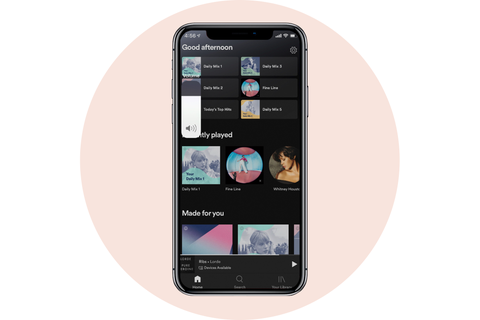
- A dokumentum szélén való hosszabb érintés során aktiválódik egy képzeletbeli vezérlés, amellyel lefelé vagy felfelé mozoghat.
- Minél gyorsabban húzza a vezérlőt, annál gyorsabban fog mozogni a dokumentumban.
6. TÁVOLÍTSA EL AZ ALKALMAZÁSOK MÉRETEINEK KORLÁTOZÁSÁT
Az Apple bevezetett egy olyan biztonsági intézkedést, amely megakadályozza a szolgáltató adatkorlátainak túllépését az alkalmazások letöltésekor. Tudjuk, hogyan lehet megszabadulni a letöltési korláttól:
- Lépjen a Beállításokba.
- Koppintson az iTunes és App Store elemre.
- Koppintson az Alkalmazások letöltésére.
- Tiltsa le a limitet.
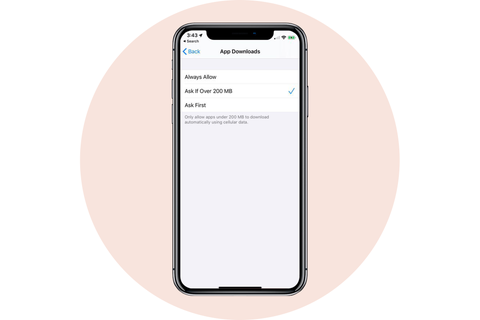
7. QUICKPATH BILLENTYŰZET
Az Androidos eszközökön már egy ideje népszerű a billentyűzet, amelyen az ujjak csúsztatásával tud gépelni. Az Apple csak néhány hónappal ezelőtt engedélyezte a felhasználók számára ennek a - harmadik féltől származó- billentyűzetnek, mint pl. a Gboard a telepítését és e funkció hozzáadását az eszközükhöz. Most már azonban nem kell ehhez alkalmazásokat telepíteni. Ha szeretné használni az új QuickPath billentyűzetet, akkor elég frissíteni az iOS 13-at.
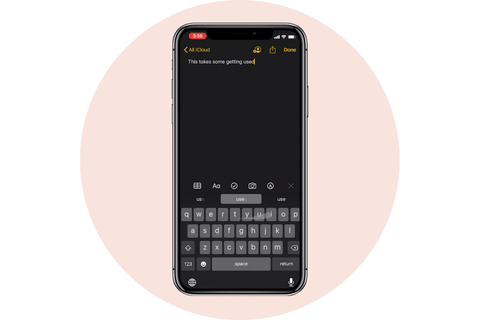
8. SÖTÉT MÓD
Az iOS 13 egyik legjobban várt funkciója a Dark Mode volt. Ez a beállítás lényegében megfordítja a képernyőn megjelenő színeket, így az összes fehér háttérfelület feketévé válik és a szeme sokkal kevesebb terhelést kap. Az aktiváláshoz elég kimondani, hogy:
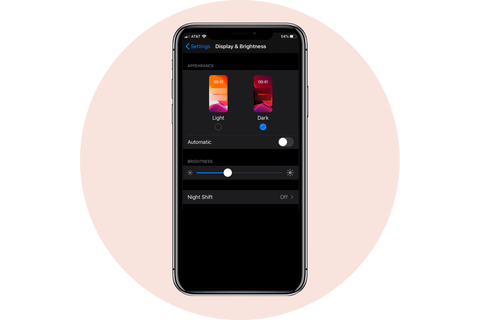
- „Hey, Siri, turn on Dark Mode“
- Ha nem használ Siri-t, válassza a Beállítások ikont.
- Koppintson a Kijelző és fényerő ikonra.
- Ezután válasszon a világos és a sötét mód közül.
9. KÖVESSE A MENSTRUÁCIÓS CIKLUSÁT
Az iOS 13 rendszerben található Egészség alkalmazás lehetőséget nyújt a menstruációs ciklus fontos adatainak nyomon követésére. Feljegyezheti a menstruációt, a váladék mennyiségét és minden olyan tünetet, mint pl. a görcsök vagy a fejfájás. Ez a funkció azt is előrejelzi, hogy várhatóan mikor kezdődik és ér véget a ciklusa. Így tudja elkezdeni az eszköz használatát:
![]()
- Nyissa meg az iPhone-ján az Egészség alkalmazást.
- Koppintson a Keresés fülre a képernyő jobb alsó sarkában.
- Válassza a Ciklus követése lehetőséget.
- A Lehetőségek-re koppintva megkezdheti az információk beírását.
10. KAPCSOLJA ÁT SOKKAL GYORSABBAN A WI-FI HÁLÓZATOT
Ha már unja a Beállítások alkalmazás nyitogatását a Wi-Fi hotspot-okhoz való csatlakozáshoz, akkor jó, ha tudja, hogy létezik egy gyorsabb megoldás.
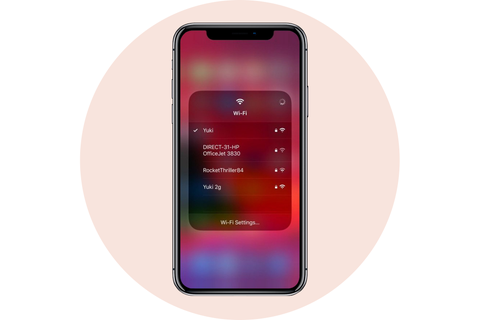
- Nyissa meg a Vezérlő központot úgy, hogy átlósan lefelé csúsztatja az ujját az iPhone képernyőjének jobb felső sarkában.
- Érintse meg és tartsa lenyomva a Wi-Fi minialkalmazás közepét.
- Tartsa nyomva a Wi-Fi sávot az elérhető hálózatok listájának megtekintéséhez.
- Ez a trükk a Bluetooth-ra való csatlakozáskor is működik.
11. NÉMÍTSA AZ ISMERETLEN SZÁMOKRÓL BEJÖVŐ HÍVÁSOKAT
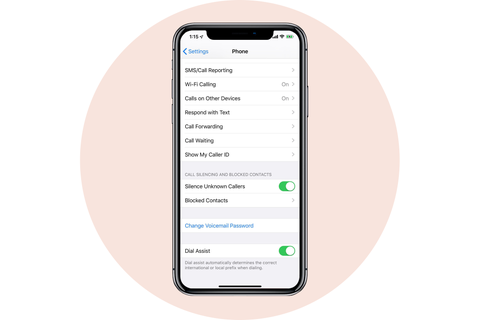
- Nyissa meg a Beállítások alkalmazást.
- Válassza a Telefon opciót.
- Aktiválja az Ismeretlen számok némítása opciót.
12. HOSSZABBÍTSA MEG AZ AKKUMULÁTOR ÉLETTARTAMÁT
Az Apple egy új, „Optimalizált töltés“ elnevezésű funkcióval egészítette ki a Battery Health funkciót, hogy ezzel is meghosszabbítsa az eszköz teljes akkumulátor élettartamát. Az Apple állítása szerint ez a funkció lelassítja az akkumulátor öregedését azáltal, hogy csökkenti az iPhone teljes töltöttségben eltöltött idejét. Ez az eszköz a gépi tanulást használja a napi töltési rutinja megértéséhez.
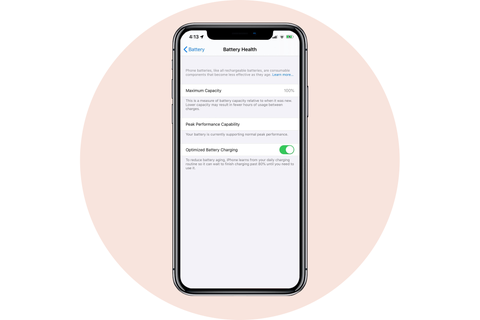
- Válassza a Beállítások ikont.
- Válassza az Akkumulátor lehetőséget.
- Koppintson az Akkumulátor állapota elemre.
- Aktiválja az Optimalizált töltést.
13. GYORSÍTOTT HOZZÁFÉRÉS A SZÁMOLÓGÉPHEZ
Ha matematikai számításokat kell végrehajtania és nincs ideje az alkalmazás hosszas megnyitására, akkor mutatunk egy gyorsabb módszert, amelyet eddig nem ismert.
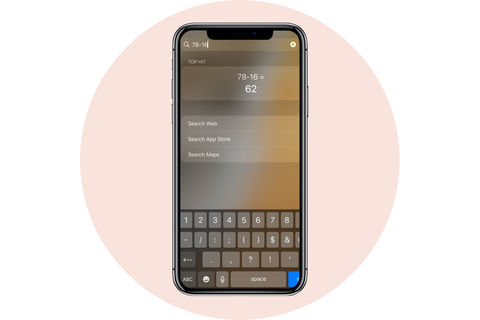
- Húzza jobbra az ujját a kezdőképernyőn, a zárolási képernyőn vagy az értesítések megtekintésekor.
- Írjon be matematikai kifejezést a Keresésbe.
14. NÖVELJE MEG AZ AKKUMULÁTOR ÉLETTARTAMÁT
Az iPhone készülékének van egy „Alacsony fogyasztású üzemmód“ nevű beállítása, amelyről talán nem is tud. Csökkenti az energiafogyasztást számos funkció letiltásával, mint pl. az automatikus képernyő elsötétítés vagy az alkalmazások helyreállítása, stb.
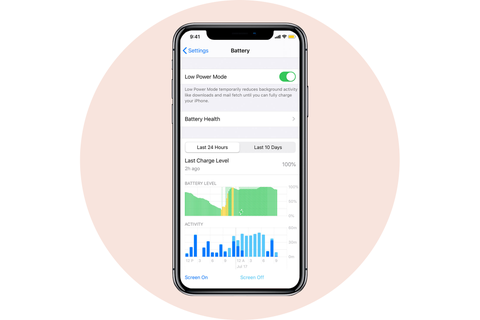
- Nyissa meg a Beállítások alkalmazást.
- Válassza az Akkumulátor lehetőséget és engedélyezze az Alacsony energiafogyasztási módot.
#randomPost#
15. VIZUÁLIS ÉRTESÍTÉSEK AKTIVÁLÁSA
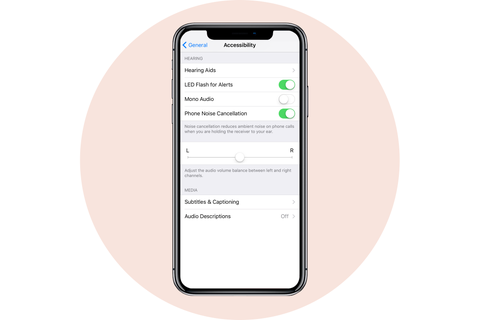
Ha a vizuális figyelmeztetéseket részesíti előnyben a hangalapúakkal szemben, akkor jó ha tudja, hogy az iPhone LED-es fénye villoghat, amikor csak jónak látja. Ezt a beállítást egyszerűen bekapcsolhatja:
- Nyissa meg a Beállításokat.
- Koppintson az Általános lehetőségre.
- Válassza a Kisegítő lehetőségeket.
- Görgessen lefelé a LED vaku engedélyezéséhez.
16. HOZZON LÉTRE SAJÁT MEMOJI-t
Az Animoji programot már valószínűleg ismeri, de most létrehozhat saját, Memoji nevű animációs avatárokat, amelyek úgy néznek ki, mint ön. A Memoji létrehozása kellemes és szórakoztató módja a barátokkal és családdal való kommunikációnak.
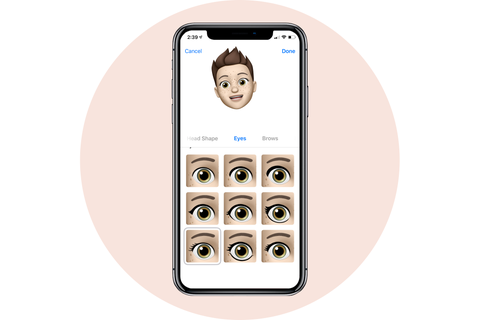
- Nyissa meg az Üzenetek alkalmazást.
- Koppintson az animoji ikonra, rajta egy majommal.
- Húzza jobbra az ujját a plusz jelre és válassza az Új memoji-t.
- Válassza ki a bőr színét.
- Válassza ki a hiányosságai szintjét.
- Válasszon frizurát.
- Válassza ki a fej formáját, a korát és a szakállát.
- Válasszon szem formát, színt és szempillákat.
- Válassza ki a szemöldökét, a szemöldöke színét és formáját.
- Válasszon orrot, ajak színt és ajak formát.
- Válasszon fület és fülbevalót.
- Válasson szemüveget és színt hozzá.
- Válassza ki a sapkát és annak színét.
Kövesd nyomon az újdonságokat az Apple világából, az ötleteket és a véleményeket az Innocent Blogon, Facebookon és az Instagramon.
